怎么把excel图表复制到word表格里
更新时间:2024-01-28 10:49:35作者:jiang
在日常工作中,我们经常需要将Excel中的图表复制到Word表格中,以便更直观地展示数据和结果,很多人可能会遇到一些困惑:如何将Excel中的图表粘贴到Word中,并保持其完整性和格式不变呢?别担心今天我们就来分享一些简单的方法,帮助大家轻松实现这一操作。无论您是初学者还是经验丰富的用户,本文都将为您提供详细的指导和技巧,让您能够快速、准确地将Excel图表复制粘贴到Word表格中,提升工作效率,展示数据的同时也提升文档的可读性和美观度。
具体步骤:
1.如何将Excel中的图表粘贴到word中呢
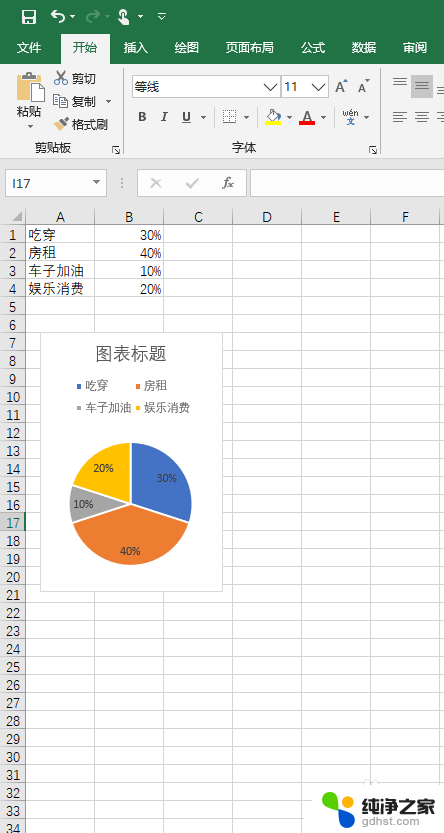
2.选中并复制图表
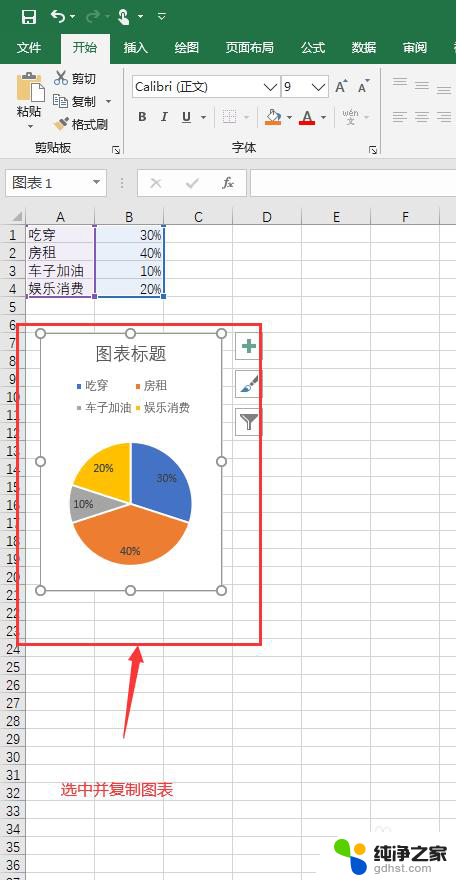
3.在word中,点击选择性粘贴
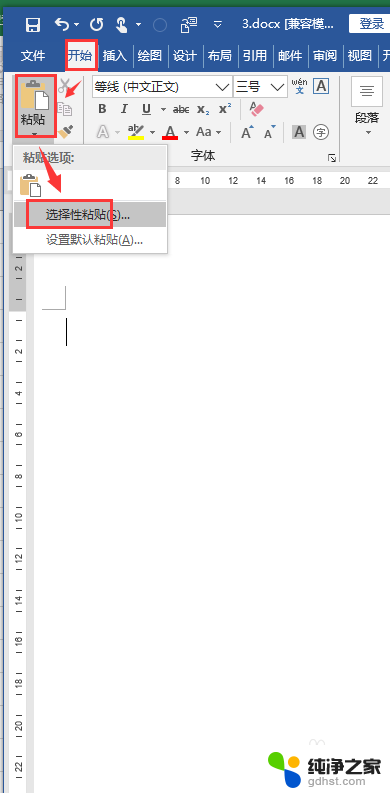
4.在弹窗中选择【Microsoft Excel 图表对象】,点击确定
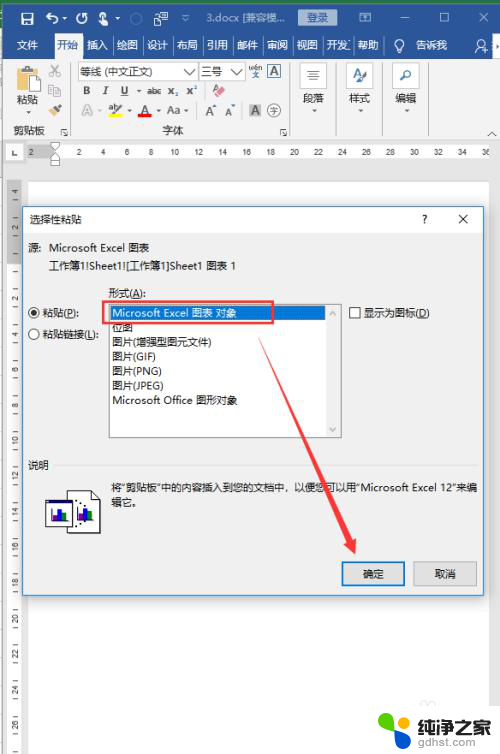
5.这样就把Excel中的图表正确的粘贴到word中了,Excel修改图表内容的时候。word中也会同步更新
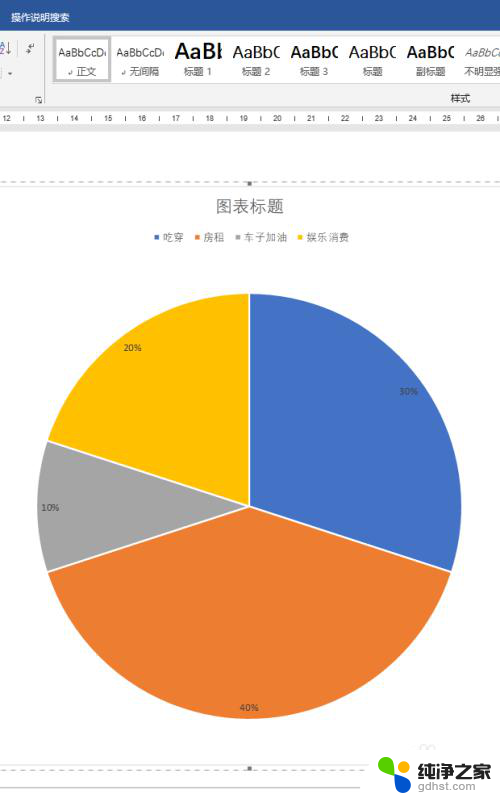
以上就是将Excel图表复制到Word表格的完整步骤,如果有任何疑问,请按照本文的方法进行操作,希望对大家有所帮助。
- 上一篇: wps表格打不开。提试
- 下一篇: word如何设置不同的页码
怎么把excel图表复制到word表格里相关教程
-
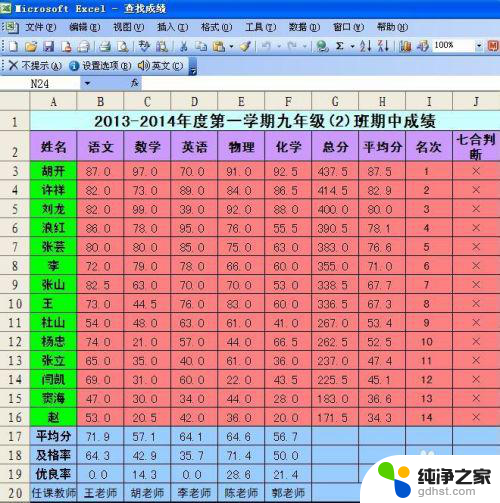 excel的表格怎么复制到word
excel的表格怎么复制到word2023-12-11
-
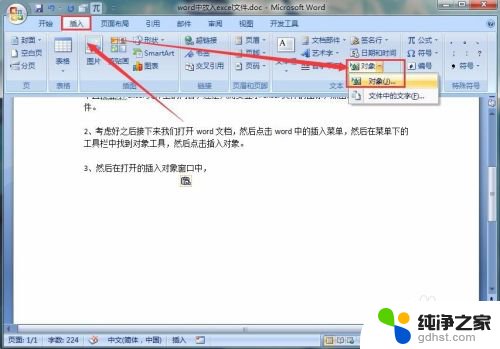 怎么把excel表放到word里
怎么把excel表放到word里2024-03-15
-
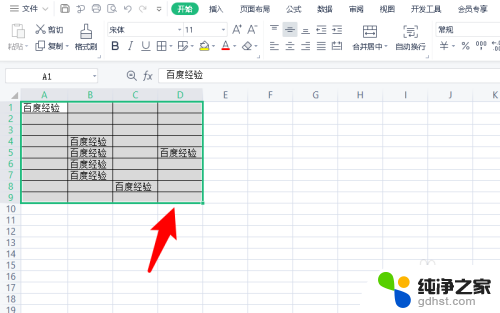 excel复制的表格到word怎么调大小
excel复制的表格到word怎么调大小2024-05-20
-
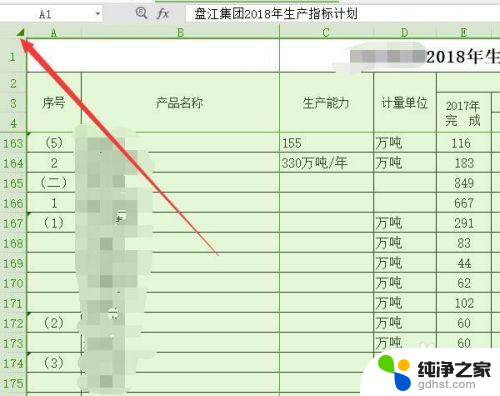 excel表格怎么调成word表格
excel表格怎么调成word表格2024-04-05
电脑教程推荐
- 1 电容麦连接声卡没声音
- 2 word文档中的回车键箭头怎么消除
- 3 如何让电脑玩游戏不卡
- 4 excel筛选不能用怎么办
- 5 文件怎么批量修改后缀
- 6 复印机怎么扫描到电脑上
- 7 微信视频怎么没有声音了
- 8 插入u盘在电脑上怎么打开
- 9 文档怎么解除只读模式
- 10 微信登录不了是什么原因